
Mae un o'r trafferthion mwyaf cyffredin sy'n wynebu'r defnyddiwr PC yn ei hongian. Weithiau, nid yw'r broblem hon yn rhoi gwaith. Polbie, os nad yw ar ôl ailgychwyn yr ail-sefyllfa yn digwydd, ond yn llawer gwaeth pan fydd y ffenomen hon yn dechrau ailadrodd gydag amlder amlder. Gadewch i ni ei gyfrifo pam mae gliniadur yn hongian neu'n gyfrifiadur llonydd gyda Windows 7, yn ogystal â diffinio'r ateb i'r broblem benodedig.
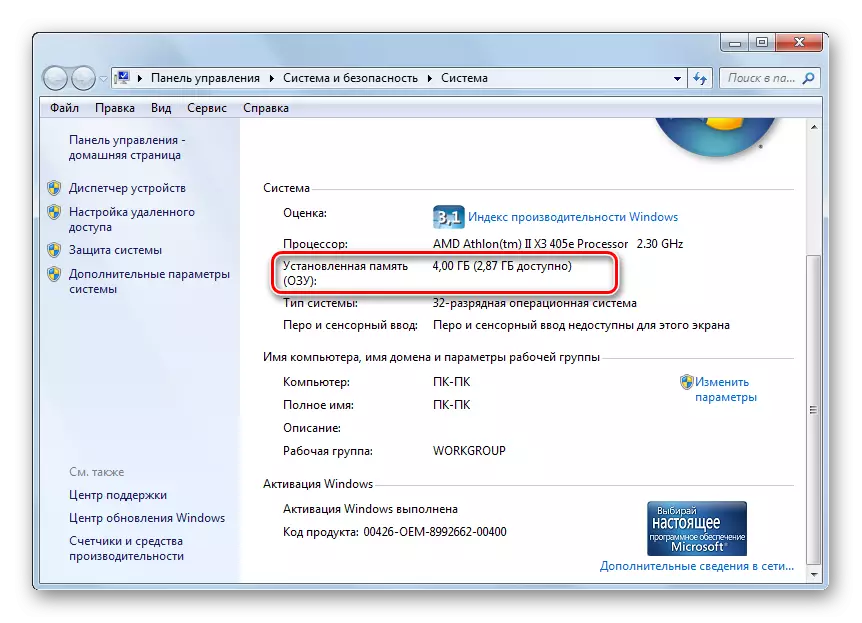
Yn ogystal, gall y swyddogaethau RAM, os bydd gorlif, berfformio ffeil pacio arbennig sydd wedi'i lleoli ar y PC Winchester.
- I weld ei faint, yn ochr chwith y ffenestr gyfarwydd "system" ffenestr, cliciwch ar y "Paramedrau System Uwch".
- Mae ffenestr "Eiddo System" yn cael ei lansio. Ewch i'r adran "Uwch". Yn y bloc "cyflymder", pwyswch yr elfen "paramedrau".
- Yn y ffenestr "Gosodiadau Perfformiad" rhedeg, symudwch i'r adran "Uwch". Yn y bloc "cof rhithwir" a bydd maint y ffeil paging yn cael ei nodi.



Pam ein bod ni i gyd yn cael gwybod? Mae'r ateb yn syml: Os bydd maint y cof sydd ei angen i weithio i gyd y ceisiadau a phrosesau sy'n rhedeg ar hyn o bryd ar y cyfrifiadur yn mynd heibio neu'n fwy na chyfanswm y RAM sydd ar gael a'r ffeil paging, bydd y system yn hongian. Gwelwch faint y gall y prosesau sy'n rhedeg ar y cyfrifiadur fod drwy'r "Rheolwr Tasg".
- Cliciwch ar y PKM "Taskbar". Yn y ddewislen sy'n ymddangos, dewiswch "Run Tasg Rheolwr".
- Mae'r ffenestr Rheolwr Tasg yn agor. Ewch i'r tab "Prosesau". Yn y colofn gof yn cael ei arddangos y swm o gof sy'n cymryd rhan mewn proses benodol. Os yw'n mynd at swm y gyfrol o RAM a'r ffeil paging, bydd y system yn hongian.
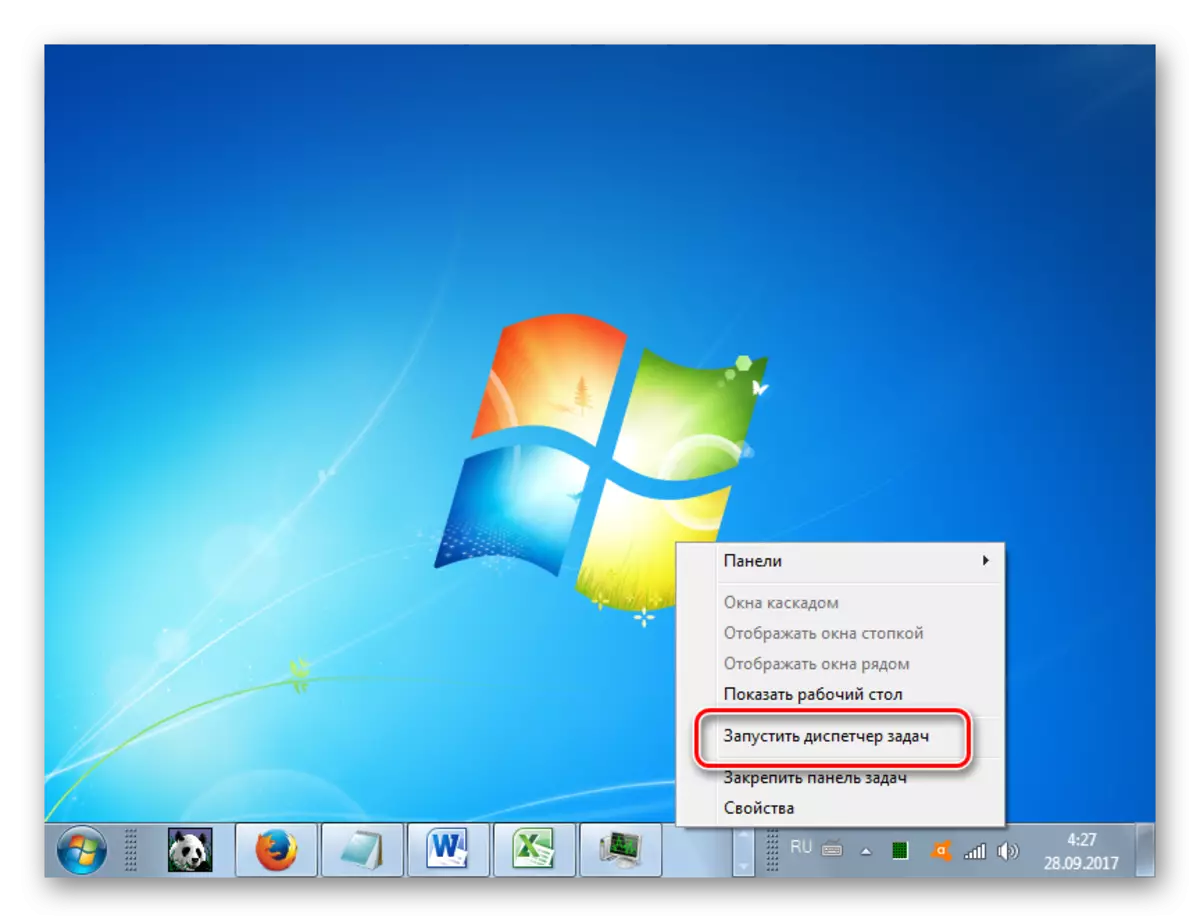

Beth i'w wneud yn yr achos hwn? Os yw'r system yn dibynnu "tynn" ac mae'r swydd hon yn cael ei chadw am amser hir, yna mae'r allbwn yn ailgychwyn oer, hynny yw, pwyswch y botwm sydd wedi'i leoli ar yr uned system, sy'n gyfrifol am ailgychwyn y cyfrifiadur. Fel y gwyddoch, wrth ailgychwyn neu ddiffodd y cyfrifiadur, mae'r cof gweithredol yn cael ei lanhau yn awtomatig ynddo, ac felly ar ôl actifadu dylai weithio fel arfer.
Os yw'r cyfrifiadur yn adweithio ychydig neu ar adegau yn dychwelyd o leiaf rhywfaint o'r perfformiad, yna mae cyfle i gywiro'r sefyllfa a heb ailgychwyn. I wneud hyn, ffoniwch "Rheolwr Tasg" a dileu proses sy'n cymryd gormod o RAM. Ond gall her y "Rheolwr Tasg" drwy'r "Panel Rheoli" yn achos rhewi oedi ar amser hir iawn, gan ei fod yn gofyn am weithredu sawl manipulations. Felly, rydym yn cynhyrchu her gan ffordd gyflymach trwy wasgu'r cyfuniad CTRL + SHIFT + ESC.
- Ar ôl lansio'r "rheolwr" yn y tab Prosesau, gan ganolbwyntio ar y data yn y golofn "Cof", dod o hyd i'r elfen fwyaf "voracious". Y prif beth yw nad yw'n gyfystyr â phroses system. Os byddwch yn llwyddo, yna er hwylustod gallwch glicio ar yr enw "cof" i adeiladu prosesau mewn trefn ddisgynnol o ddefnydd cof. Ond, fel y mae ymarfer yn dangos, yn yr amodau rhewi, mae triniaethau o'r fath yn foethusrwydd mawr ac felly gall fod yn haws canfod yn weledol y gwrthrych a ddymunir. Ar ôl i chi ddod o hyd iddo, dewiswch yr eitem hon a phwyswch y "broses gyflawn" neu'r botwm Dileu ar y bysellfwrdd.
- Mae blwch deialog yn agor lle bydd holl ganlyniadau negyddol cwblhau'r rhaglen a ddewiswyd yn cael eu hysgrifennu. Ond gan nad oes gennym unrhyw beth arall, pwyswch "Cwblhewch y broses" neu cliciwch y botwm Enter ar y bysellfwrdd.
- Ar ôl cwblhau'r broses fwyaf "voracious", dylai'r system hongian stopio. Os yw'r cyfrifiadur yn parhau i arafu, yna ceisiwch atal rhywfaint o raglen adnoddau-ddwys arall. Ond dylai'r triniaethau hyn eisoes yn cael ei wneud yn llawer cyflymach nag yn yr achos cyntaf.
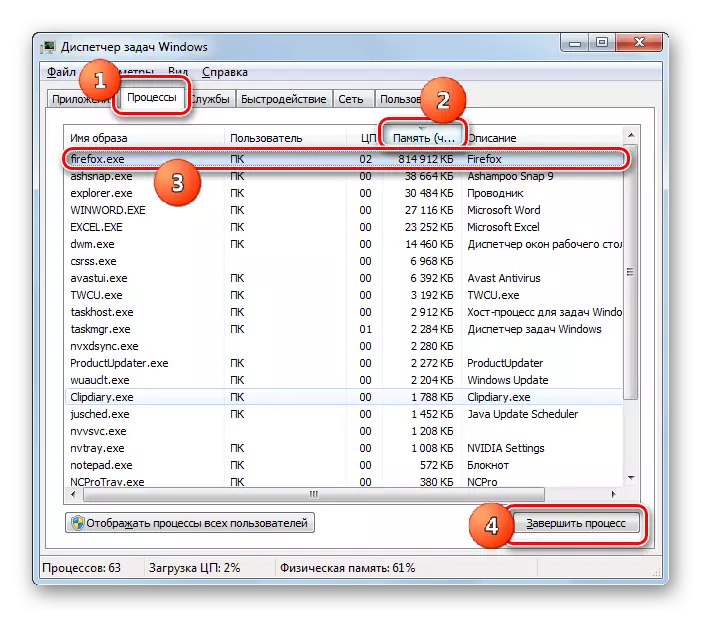

Wrth gwrs, os yw'r hongian yn digwydd yn gymharol anaml, gall yr ailgychwyn neu'r trin yn y "rheolwr tasgau" wasanaethu fel ffordd allan o'r sefyllfa. Ond beth i'w wneud, os gyda ffenomen debyg rydych chi'n ei gyfarfod yn eithaf aml a'r rheswm dros hyn, fel y gwnaethoch chi allan, yw diffyg RAM? Yn yr achos hwn, rhaid cymryd rhai mesurau ataliol, a fydd yn caniatáu neu'n lleihau nifer yr achosion o'r fath yn sylweddol, neu'n cael gwared arnynt yn llwyr. Nid oes angen cymryd yr holl gamau a restrir isod. Mae'n ddigon i gwblhau un neu fwy ohonynt, ac yna gweld y canlyniad.
- Yr allbwn mwyaf amlwg yw ychwanegu hwrdd i mewn i gyfrifiadur trwy osod bar hwrdd ychwanegol neu far mwy ar gyfer uned system. Os mai achos y broblem yw problemau'r ddyfais hon, yna dyma'r unig ffordd i'w datrys.
- Cyfyngwch ar y defnydd o gymwysiadau o ran adnoddau, peidiwch â dechrau ar yr un pryd llawer o raglenni porwr a thabiau.
- Cynyddu maint y ffeil paging. I wneud hyn, yn yr adran "uwch" o'r Unol Daleithiau sydd eisoes yn gyfarwydd i ni, cyflymder y paramedrau cyflymder yn y bloc "cof rhithwir" cliciwch ar yr elfen "Newid ...".

Mae'r ffenestr "cof rhithwir" yn agor. Dewiswch ddisg lle mae'n cael ei gosod neu os hoffech drefnu'r ffeil paging, atal y botwm radio i'r safle "nodi" ac yn yr ardal maint uchaf a'r ardal "maint lleiaf" i yrru'r un gwerthoedd a fydd yn fwy na sy'n sefyll o'r blaen. Yna pwyswch OK.
- Dileu o Autorun yn anaml y defnyddir neu raglenni adnoddau-ddwys sy'n cael eu llwytho gyda dechrau'r system.

Darllenwch fwy: Sefydlu Ceisiadau Autorun yn Windows 7
Bydd gweithredu'r argymhellion hyn yn lleihau'n sylweddol nifer yr achosion sy'n hongian y system.
Gwers: Glanhau RAM ar Windows 7
Achos 2: Llwyth CPU
Gall y system hongian gael ei achosi gan lwyth gwaith y prosesydd canolog. P'un a ellir gwirio hyn hefyd yn y tab Prosesau yn y Rheolwr Tasg. Ond mae'r tro hwn yn rhoi sylw i'r gwerthoedd yn y golofn CPU. Os yw gwerth un o'r elfennau neu swm gwerthoedd pob elfen yn agosáu at 100%, yna mae hyn yn achos y camweithredu.

Gall y sefyllfa hon achosi ffactorau amrywiol:
- Prosesydd gwan canolog, heb ei gyfrifo o dan y tasgau;
- Lansio nifer fawr o geisiadau dwys o ran adnoddau;
- Rhaglenni gwrthdaro;
- Gweithgarwch firaol.
Ar y cwestiwn o weithgarwch firaol, byddwn yn darganfod yn fanwl wrth ystyried rheswm ar wahân. Nawr byddwn yn edrych ar beth i'w wneud os ffactorau eraill yn cael eu gwasanaethu fel ffynhonnell rhewi.
- Yn gyntaf oll, ceisiwch gwblhau'r broses sy'n llongau'r CPU drwy'r "Rheolwr Tasg", yn ogystal ag y dangoswyd yn gynharach. Os yw'r weithred hon yn methu, ailgychwynnwch y cyfrifiadur. Os caiff y rhaglen llwytho'r prosesydd ei hychwanegu at y cychwyn, yna sicrhewch ei fod yn ei ddileu oddi yno, neu fel arall bydd yn cael ei ddechreuwyd yn gyson ar ddechrau'r PC. Ceisiwch beidio â'i ddefnyddio yn y dyfodol.
- Os byddwch yn sylwi bod cynnydd sydyn yn y llwyth ar y cyfrifiadur yn digwydd dim ond pan fydd cyfuniad penodol o raglenni yn dechrau, yna yn fwyaf tebygol eu bod yn gwrthdaro ymysg ei gilydd. Yn yr achos hwn, nid yw bellach yn eu troi ymlaen ar yr un pryd.
- Y ffordd fwyaf radical o ddatrys y broblem yw disodli'r fambwrdd ar analog gyda phrosesydd mwy pwerus. Ond mae angen ystyried na fydd hyd yn oed yr opsiwn hwn yn helpu os yw achos y gorlwytho CPU yn firws neu wrthdaro rhaglenni.
Rheswm 3: Llwythiad disg system
Ffynhonnell arall yn aml o rewi yw llwytho'r ddisg system, hynny yw, y rhaniad hwnnw o'r gyriant caled y caiff ffenestri ei osod. Er mwyn gwirio a yw'n bosibl gweld faint o le am ddim arno.
- Cliciwch "Start". A mynd i'r "cyfrifiadur" i chi eisoes yn gyfarwydd i ni. Y tro hwn mae angen i chi glicio arni ddim yn iawn, ond botwm chwith y llygoden.
- Mae ffenestr "cyfrifiadur" yn agor, lle mae rhestr o ddisgiau sy'n gysylltiedig â'r PC, gyda gwybodaeth am eu cyfaint a'r lle rhydd sy'n weddill. Dewch o hyd i'r ddisg system y gosodir ffenestri ynddi. Yn fwyaf aml, caiff ei nodi gan y llythyren "C". Edrychwch ar y wybodaeth am faint o le am ddim. Os yw'r gwerth hwn yn llai nag 1 GB, yna gyda thebygolrwydd uchel gellir dweud mai hwn yw hwn mai dyma'r rheswm dros y hongian.


Gellir glanhau'r unig allbwn o'r sefyllfa bresennol ddisg galed o ffeiliau garbage a diangen. Mae'n angenrheidiol bod maint y lle rhydd arno yn fwy na 2 - 3 GB. Mae'n gyfrol o'r fath a fydd yn darparu swydd gymharol gyfforddus ar y cyfrifiadur. Os na all triniaethau glanhau yn cael ei wneud oherwydd hongian anhyblyg, yna ailgychwyn y system. Os nad yw'r weithred hon yn helpu, bydd yn rhaid i chi lanhau'r gyriant caled, gan ei gysylltu â PC arall neu redeg gan ddefnyddio LiveCD neu LivesbB.
Gallwch gymryd y camau canlynol ar gyfer glanhau'r ddisg:
- Trosglwyddo ffeiliau swmp, fel ffilmiau neu gemau, i ddisg arall;
- Glanhewch y ffolder "TEMP" yn llawn yn y cyfeiriadur Windows ar y ddisg gyda;
- Defnyddiwch system arbennig ar gyfer glanhau'r system, fel CCleaner.


Bydd gweithredu'r triniaethau hyn yn helpu i gael gwared ar y hongian.
Yn ogystal, fel offeryn dewisol ar gyfer cynyddu cyflymder y cyfrifiadur, gallwch ddefnyddio'r defragmentation disg caled. Ond dylid cofio na fydd y weithdrefn hon ei hun yn gallu cael gwared ar rewi. Ni fydd ond yn helpu i gyflymu'r system, a bydd glanhewch y gyriant caled yn achos gorbychwyr yn cael beth bynnag.
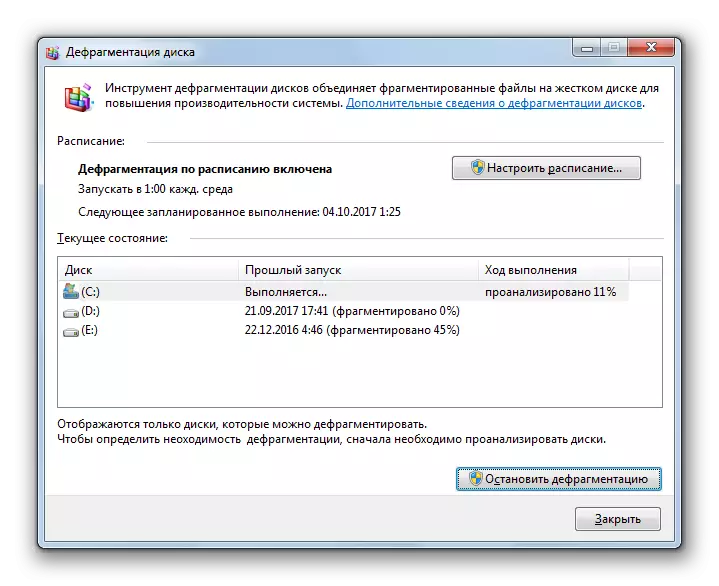
Gwers: Sut i lanhau'r lleoliad ar y gyriant C yn Windows 7
Achos 4: Firysau
Gall gweithgarwch firaol hefyd achosi crog cyfrifiadur. Gall firysau wneud hyn trwy greu llwyth ar y CPU, defnyddio nifer fawr o RAM, Difrod i Ffeiliau System. Felly, wrth arsylwi achosion parhaol y PC yn hongian, mae angen ei brofi ar gyfer presenoldeb cod maleisus.
Fel y gwyddoch, mae sganio cyfrifiadur heintiedig gyda gwrth-firws, sy'n cael ei osod arno, yn anaml yn eich galluogi i ganfod y firws hyd yn oed os yw'n bresenoldeb. Yn ein sefyllfa ni, mae'r achos yn cael ei gymhlethu gan y ffaith bod y system yn rhewi, ac mae hyn yn sicr o beidio â chaniatáu i gyfleustodau gwrth-firws gyflawni ei swyddogaethau uniongyrchol. Dim ond un ffordd allan: Cysylltwch y ddisg galed PC sy'n cael ei amau o haint, i ddyfais arall, a sganio gyda chais arbenigol, fel Dr.Web CureIt.

Mewn achos o ganfod y bygythiad, gweithredu yn unol ag ysgogiadau'r rhaglen. Bydd glanhau'r system o firysau yn eich galluogi i sefydlu robot arferol o'r cyfrifiadur dim ond os nad oeddent yn niweidio ffeiliau system pwysig. Fel arall, bydd angen ailosod yr AO.
Achos 5: Antivirus
Na paradocsaidd, ond weithiau gall yr achos o hongian fod yn antivirus wedi'i osod ar eich cyfrifiadur. Gall hyn ddigwydd oherwydd gwahanol ffactorau:
- Nid yw galluoedd technegol y cyfrifiadur yn cydymffurfio â gofynion y gwrth-firws, ac, yn syml, mae PC yn rhy wan iddo;
- Rhaglen Antivirus yn gwrthdaro â'r system;
- Gwrthdaro gwrth-firws â cheisiadau eraill.
Er mwyn gwirio a yw, diffoddwch y rhaglen gwrth-firws.
Darllenwch fwy: Sut i Analluogi Antivirus dros dro

Os, ar ôl yr achos hwn, mae'r hongian yn stopio dro ar ôl tro, yna mae'n golygu eich bod yn well i amddiffyn y cyfrifiadur rhag rhaglenni maleisus a thresbaswyr i ddefnyddio cynhyrchion meddalwedd eraill.
Achos 6: Nam Offer
Weithiau gall achos y cyfrifiadur yn hongian fod yn fai ar yr offer cysylltiedig: bysellfwrdd, llygoden, ac ati. Yn enwedig y tebygolrwydd uchel o fethiannau o'r fath mewn achos o ddifrod i'r ddisg galed ar ba ffenestri yn cael ei osod.
Os oes gennych amheuon ar y math hwn o ffactorau, mae angen i chi ddiffodd y ddyfais briodol a gweld sut mae'r system yn gweithio hebddo. Os nad oes unrhyw amser ar ôl hynny, ni welir unrhyw fethiannau, yna rydych chi'n disodli'r ddyfais amheus yn well i un arall. Gall y defnydd o ddyfeisiau diffygiol sy'n gysylltiedig â'r PC arwain at broblemau llawer mwy difrifol na'r hongian arferol.
Weithiau gall achos y hongian fod yn foltedd statig wedi'i greu yn yr uned system. Yn yr achos hwn, argymhellir glanhau'r cyfrifiadur o lwch, a'r bloc ei hun tir. Gyda llaw, gall llwch hefyd fod yn ffactor o orboethi, sy'n effeithio'n negyddol ar gyflymder y gwaith.
Fel y gwelwn, gall y rhesymau dros y cyfrifiadur yn crogi perfformio rhestr weddol eang o ffactorau. I ddatrys y broblem, mae'n bwysig iawn sefydlu beth yn union sy'n arwain at ei ddigwyddiad. Dim ond ar ôl y gallwch fynd ymlaen i weithredoedd ar ei ymddatod. Ond os ydych yn dal i fethu â sefydlu'r achos ac nad ydych yn gwybod beth i'w wneud nesaf, gallwch geisio rholio yn ôl y system i fersiwn gynharach, yn gyson gan ddefnyddio'r system "adfer system". Gall cam eithafol, mewn achos o fethiant, mewn ymdrechion i ddatrys y mater gyda dulliau eraill, fod yn ailstrwythuro'r system weithredu. Ond mae angen i chi ystyried, os ffynhonnell y broblem yw ffactorau caledwedd, yna ni fydd yr opsiwn hwn yn eich helpu.
